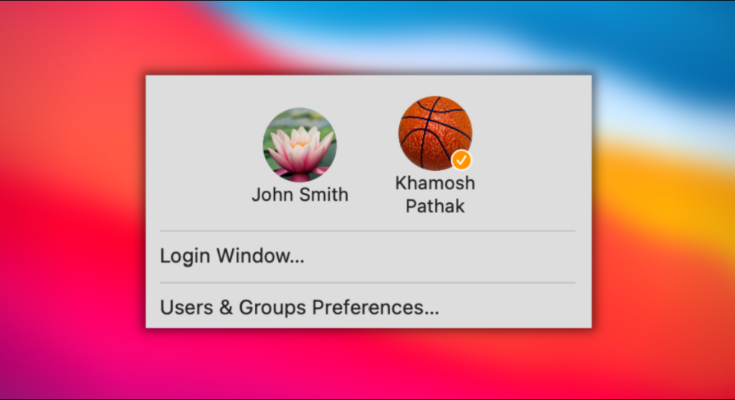O recurso multiusuário do macOS permite que você compartilhe um computador com várias pessoas, mas a troca de usuários pode ser um processo lento. Veja como acelerá-lo adicionando Troca rápida de usuário à barra de menus e ao Centro de controle.
Como ativar a troca rápida de usuário na barra de menus e no centro de controle
No macOS Big Sur, você pode adicionar um controle de alternância multiusuário ao Centro de controle ou diretamente à barra de menus. Isso permitirá que você alterne entre os usuários com apenas alguns cliques.
Você pode configurar isso nas Preferências do Sistema. Clique no ícone da Apple no canto superior esquerdo da tela e selecione “Preferências do Sistema”.

Em Preferências do Sistema, clique em “Barra de Dock e Menu”.

Na barra lateral esquerda, role para baixo e escolha “Troca rápida de usuário”. Clique na marca de seleção ao lado de “Mostrar na barra de menus” ou “Mostrar no Centro de controle” para habilitar os respectivos recursos.

Agora você pode clicar no botão vermelho “Fechar” no canto superior esquerdo da janela para sair com segurança das Preferências do Sistema.

Para usar o recurso que você acabou de ativar, clique no ícone da barra de menu Troca rápida de usuário (que se parece com o contorno de uma pessoa em um círculo) no canto superior direito da tela. Você verá todos os usuários disponíveis. Selecione um usuário para alternar para eles.

Se a conta do usuário não estiver protegida por senha, o macOS mudará para ela instantaneamente. Se estiver, você terá que inserir a senha ou usar o Touch ID para fazer login .
Para alternar rapidamente os usuários do Centro de Controle , clique no ícone Centro de Controle (que se parece com duas chaves de alternância) no canto superior direito da tela ao lado da hora e data .
Você encontrará o controle Troca rápida de usuário na parte inferior do Centro de controle. Basta clicar no controle para ver todas as contas de usuário disponíveis.

Se você não quiser o recurso Troca rápida de usuário na barra de menus, basta arrastá-lo para fora da barra de menus enquanto pressiona a tecla Comando para eliminá-lo.

Alternativamente, você pode ir para Preferências do Sistema> Barra de Dock e Menu> Troca Rápida de Usuário para desligar os recursos “Mostrar na Barra de Menu” e “Mostrar no Centro de Controle” individualmente.
Como personalizar a troca rápida de usuário
Há um pouco mais no recurso Troca rápida de usuário que permite personalizar a aparência do recurso na barra de menus. Por padrão, você vê apenas um ícone simples, mas pode alterná-lo para mostrar o nome do usuário ou o perfil.
Para fazer isso, abra as Preferências do Sistema e clique em “Usuários e Grupos”.

No canto inferior esquerdo da janela, clique no ícone de cadeado para fazer alterações.
![]()
Autentique usando sua senha e clique no botão “Desbloquear”.

Vá para a seção “Opções de login” na barra lateral e, na opção “Mostrar menu de troca rápida de usuário como”, escolha a opção “Nome completo” ou “Nome da conta”.
![]()
O ícone Troca rápida de usuário na barra de menu será atualizado com a opção selecionada.
![]()
Quando terminar de configurá-lo da maneira que desejar, clique no botão vermelho Fechar para sair do aplicativo Preferências do Sistema.
Agora que você tem uma configuração multiusuário, deve adquirir o hábito de se desconectar do Mac sempre que estiver longe dele. Mas não se preocupe, isso não é tão tedioso quanto parece. Na verdade, o Mac oferece oito maneiras diferentes (de atalhos de teclado a gestos) para ajudá-lo a se desconectar com segurança e rapidez!